如何删除或自定义三星侧边栏(边缘面板)
当你购买一部新的三星手机时,你会感觉自己获得了许多功能。该公司喜欢为其手机添加新功能,而这些功能通常以边缘面板的形式出现。
这有助于用户快速访问手机上其他位置可访问的不同功能、应用程序和其他内容。在这里,我们将向您展示如何删除三星手机和平板电脑上的侧边栏。
另请参阅:如何在三星手机上创建文件夹
什么是侧边栏(边缘面板)?
边缘面板是当您从显示屏边缘滑动时出现在屏幕侧面的小浮动窗口。它们包含相机、语音助手、手电筒或音乐播放器等常用服务的图标。
边缘面板的主要功能是让您快速访问常见任务,而无需每次都返回主屏幕,从而节省您的时间。
以下是三星手机上删除侧边栏的方法
并非所有人都喜欢三星手机的边缘面板。有些用户觉得它们太分散注意力,而另一些用户则觉得它们没什么用。
虽然您可以自定义面板并根据需要添加或删除应用程序,但您也可以将它们全部删除。操作方法如下:
- 导航至“设置”
- 选择显示
- 点击“边缘屏幕”
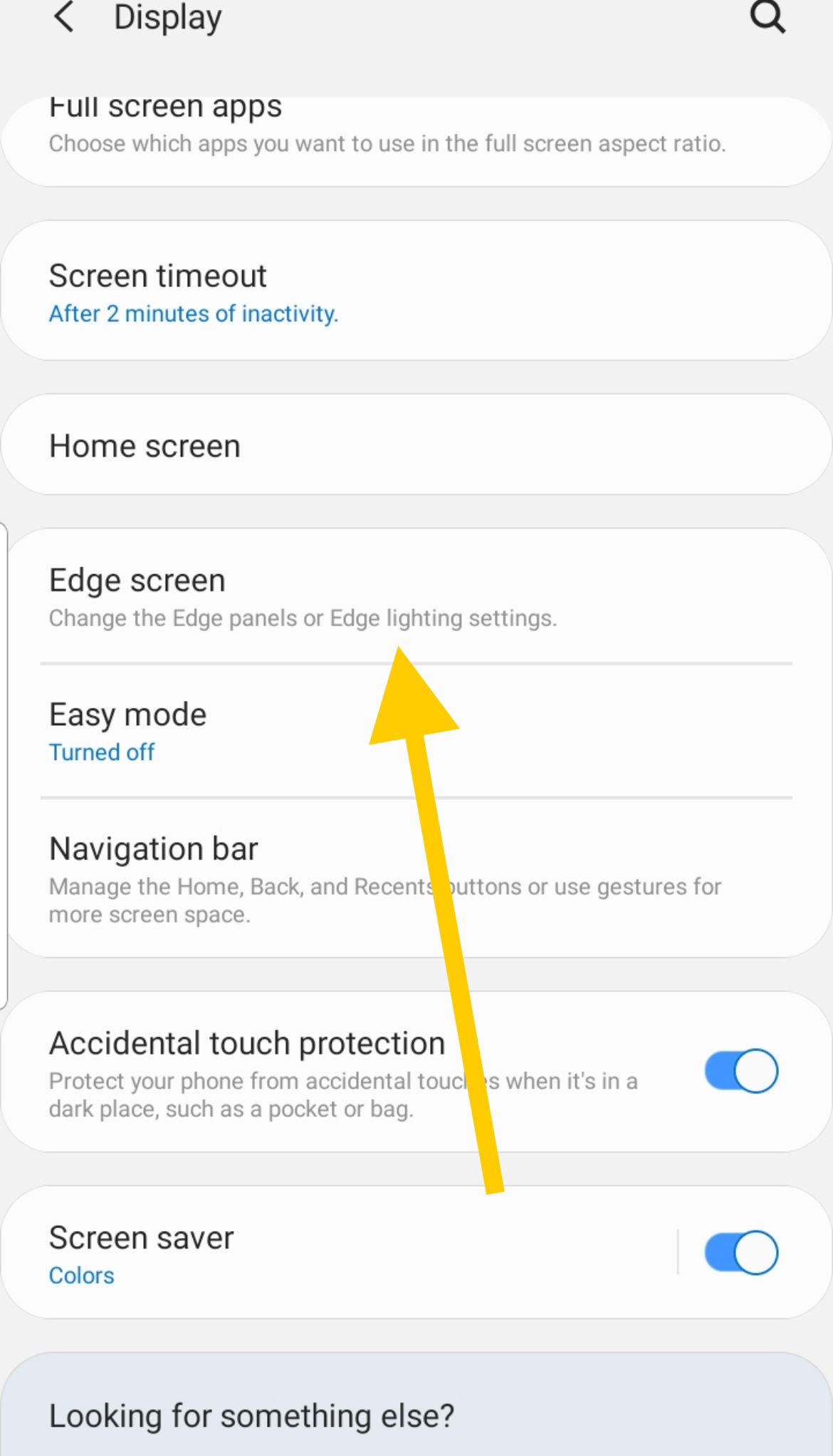
- 通过打开来启用“边缘面板”。
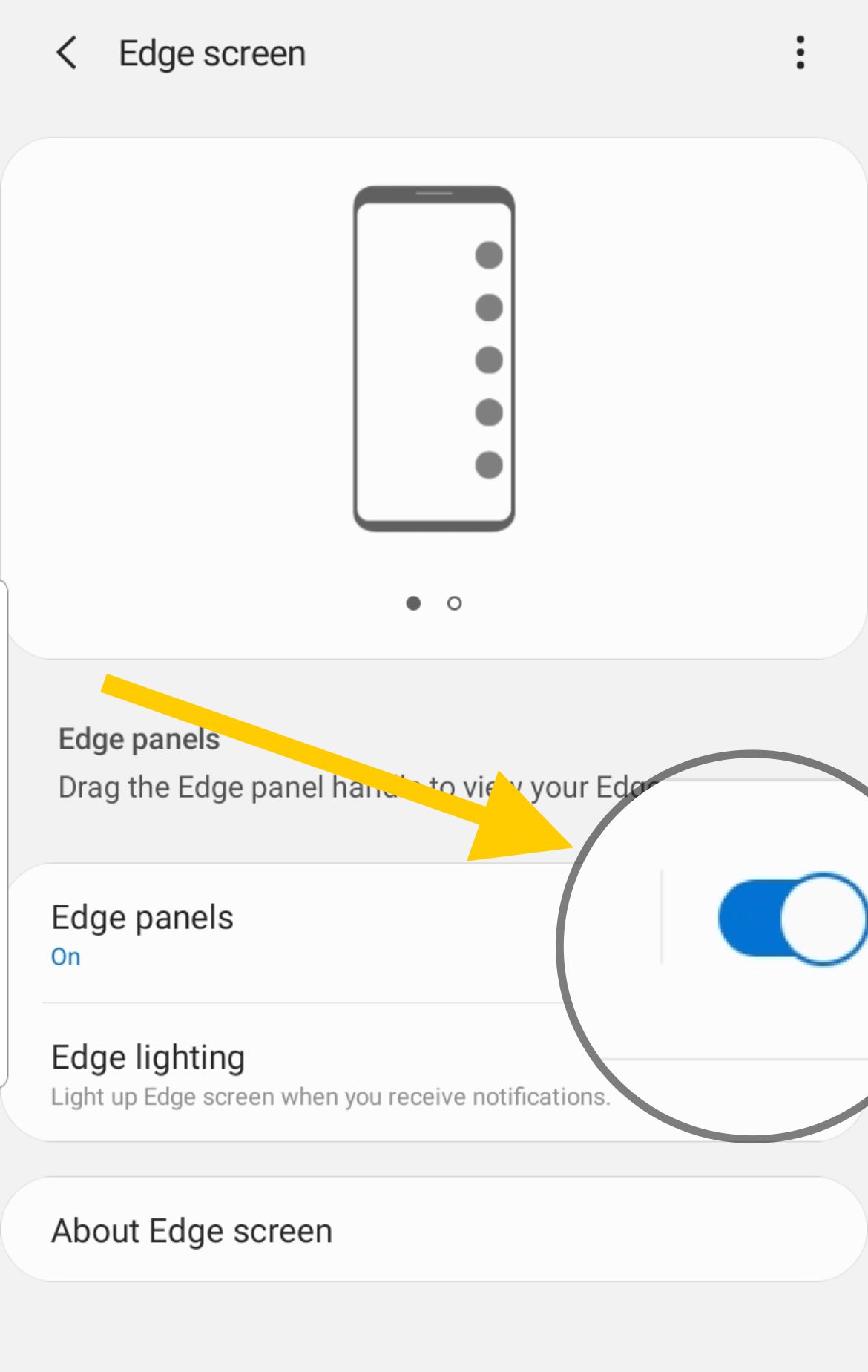
如何定制边缘面板?
如果您不想完全关闭面板,您可以自定义它们。操作方法如下。
如何自定义和添加多个边缘面板
- 当显示屏处于待机模式时,沿着边缘滑动手指或笔。
- 点击屏幕左下角或右下角的“设置”(齿轮图标)。

- 选择您的 Edge 面板(App Edge、Live Message、People Edge、Smart Select、Task Edge 和 Weather)
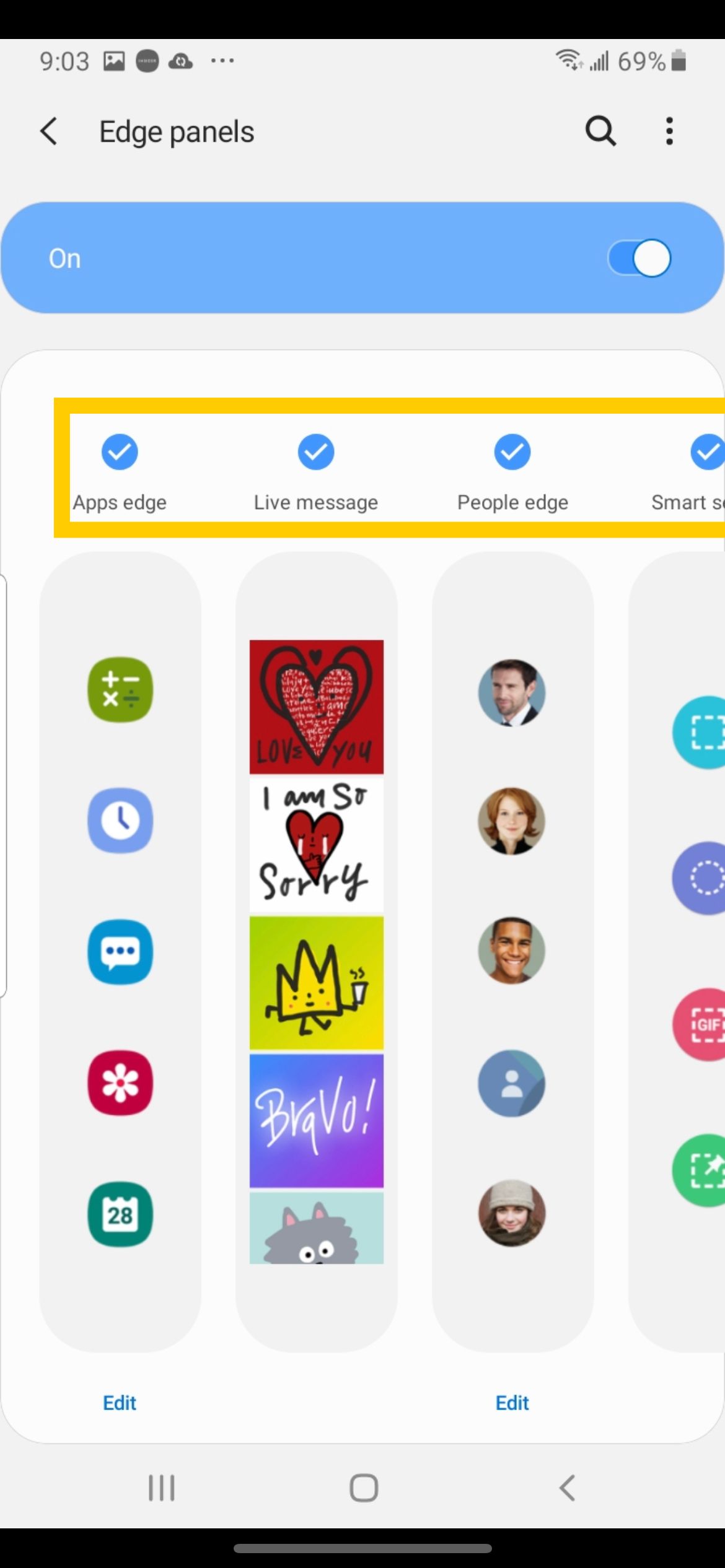
- 沿着显示屏边缘滑动手指或笔
- 您现在可以在面板之间切换,并向左或向右滑动以更改边缘面板。
- 您也可以通过点击“菜单图标”跳转到面板。
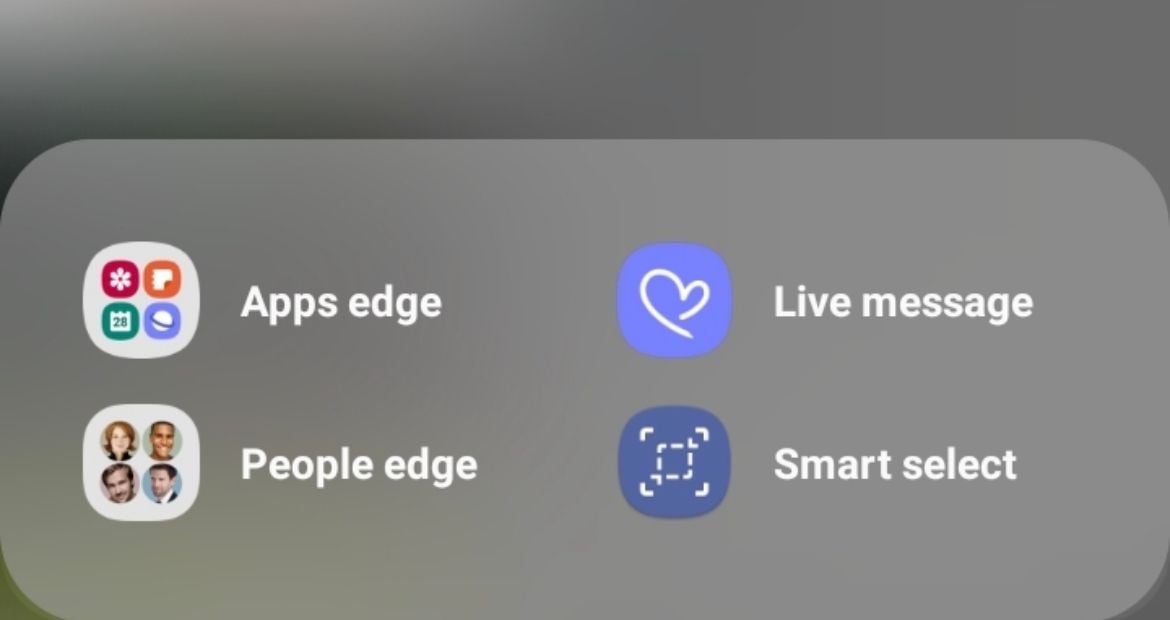
如何自定义 Edge Panel 手柄
- 当显示屏处于待机模式时,沿着边缘滑动手指或笔。
- 点击左下角或右下角的设置(齿轮图标)。

- 点击屏幕右上角的菜单图标(3 个点)。
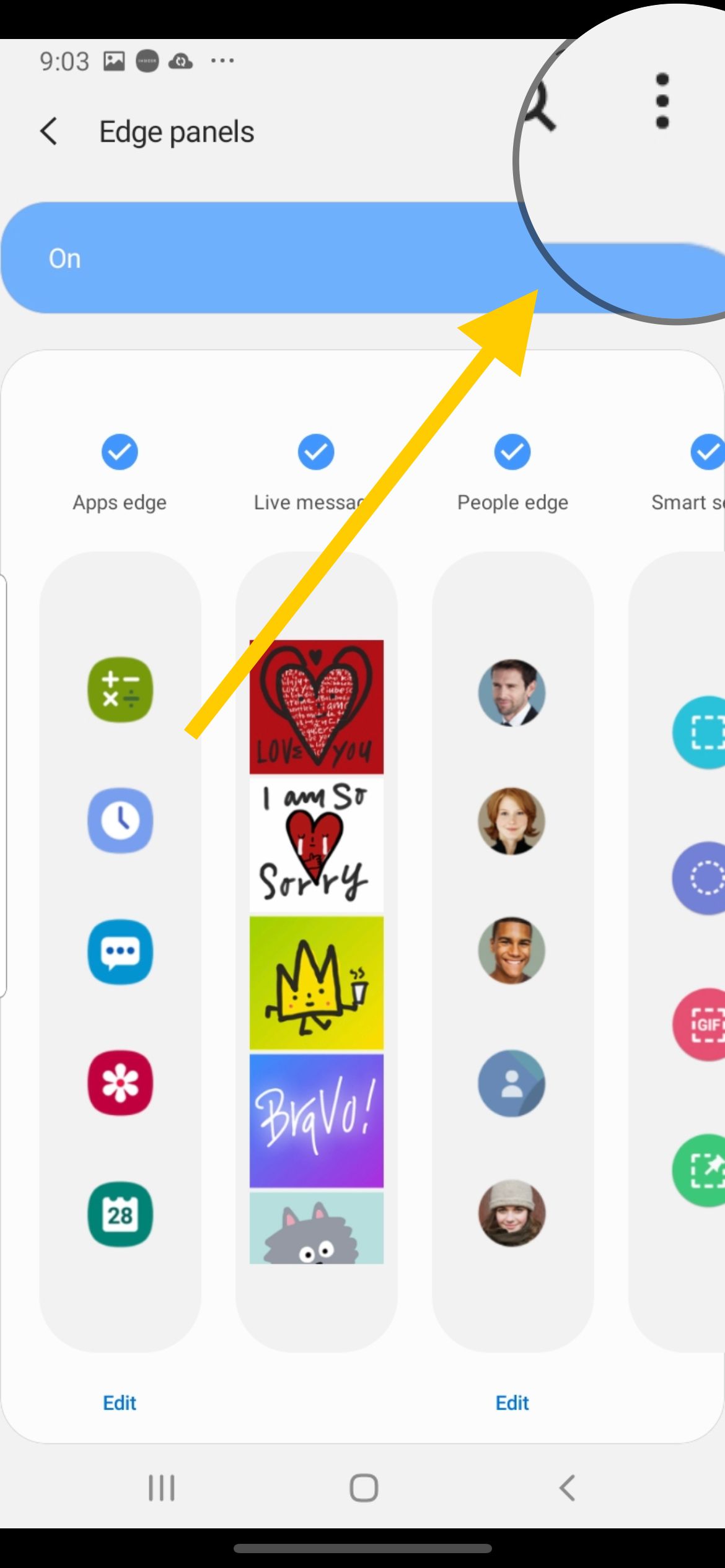
- 点击“边缘面板手柄”
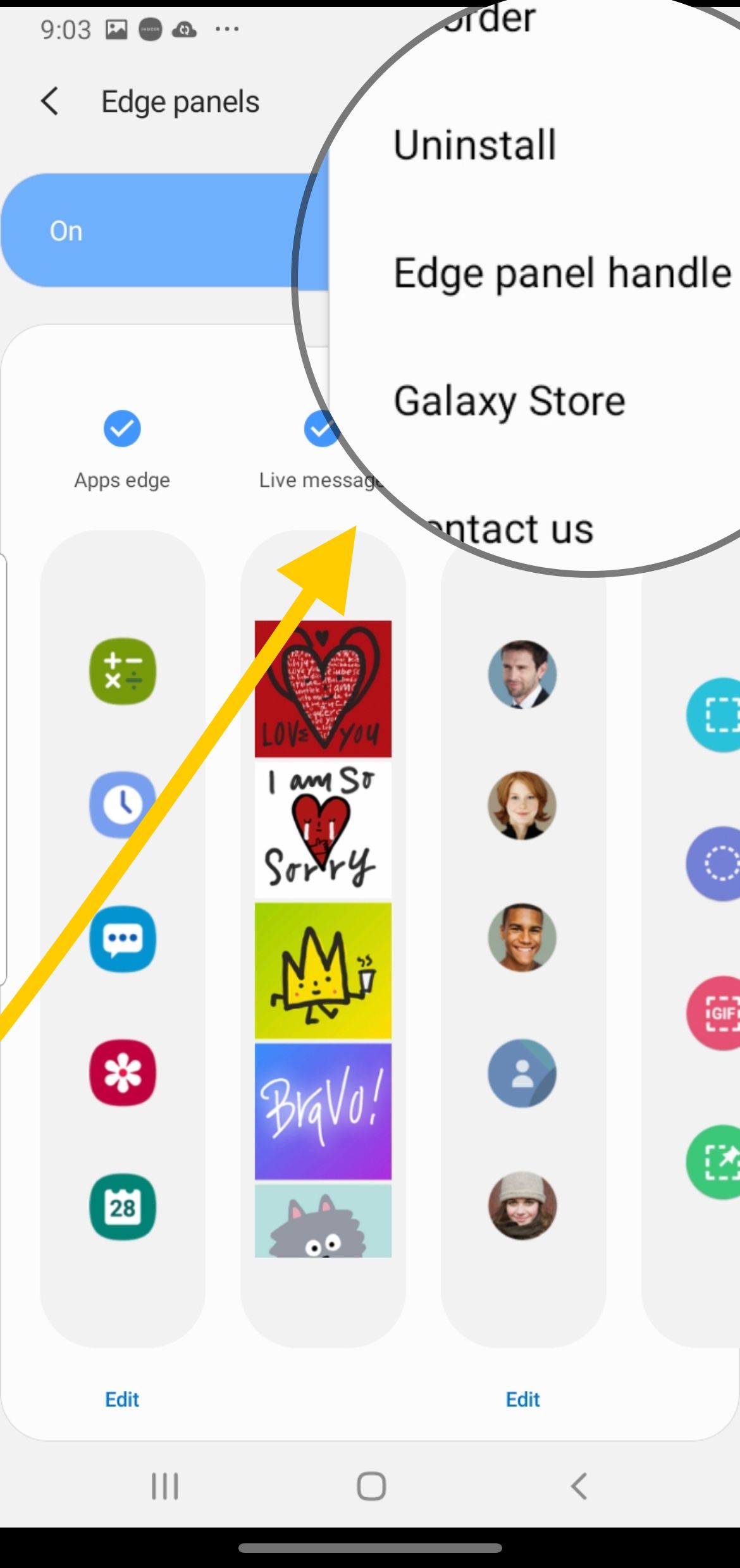
您可以做的事情:
- 更改边缘面板的位置(左或右)
- 调整边缘面板的透明度(低 - 高)
- 调整边缘面板的大小(小-大)
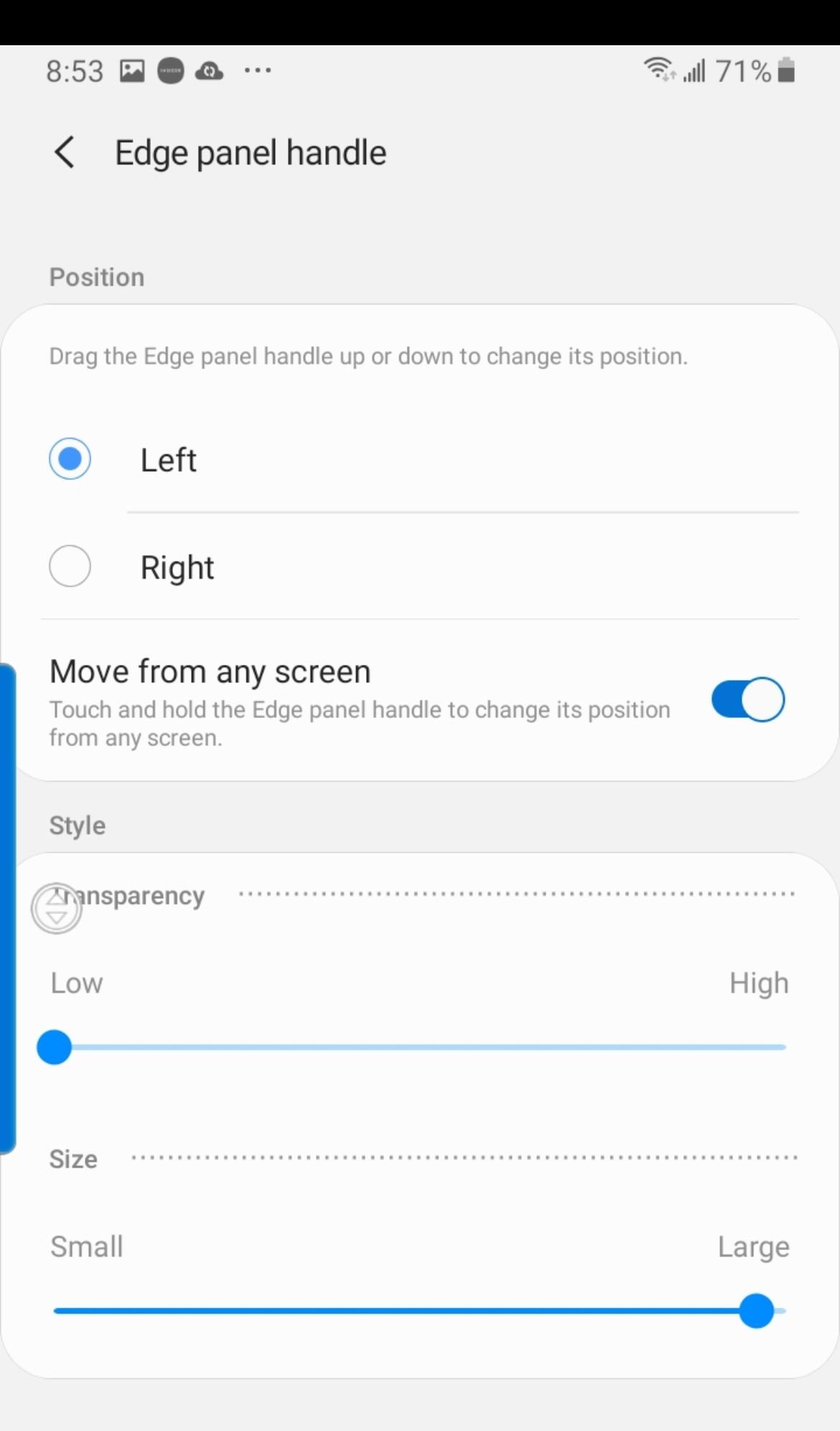
以下是从 Galaxy Store 下载 Edge Panel 的方法。
- 当显示屏处于待机模式时,沿着边缘滑动手指或笔。
- 点击左下角或右下角的设置(齿轮图标)。

- 点击屏幕右上角的菜单图标(3 个点)。
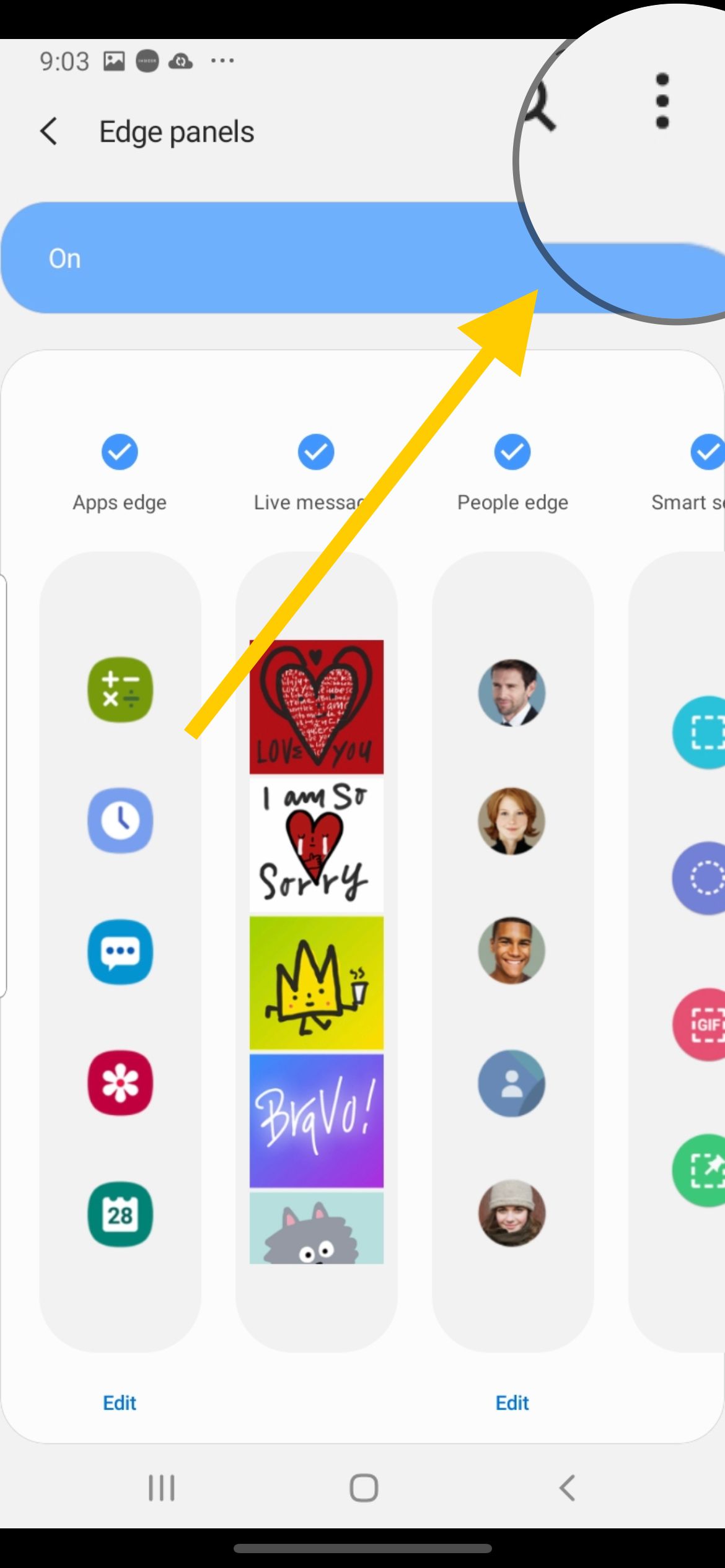
- 点击“Galaxy Store”
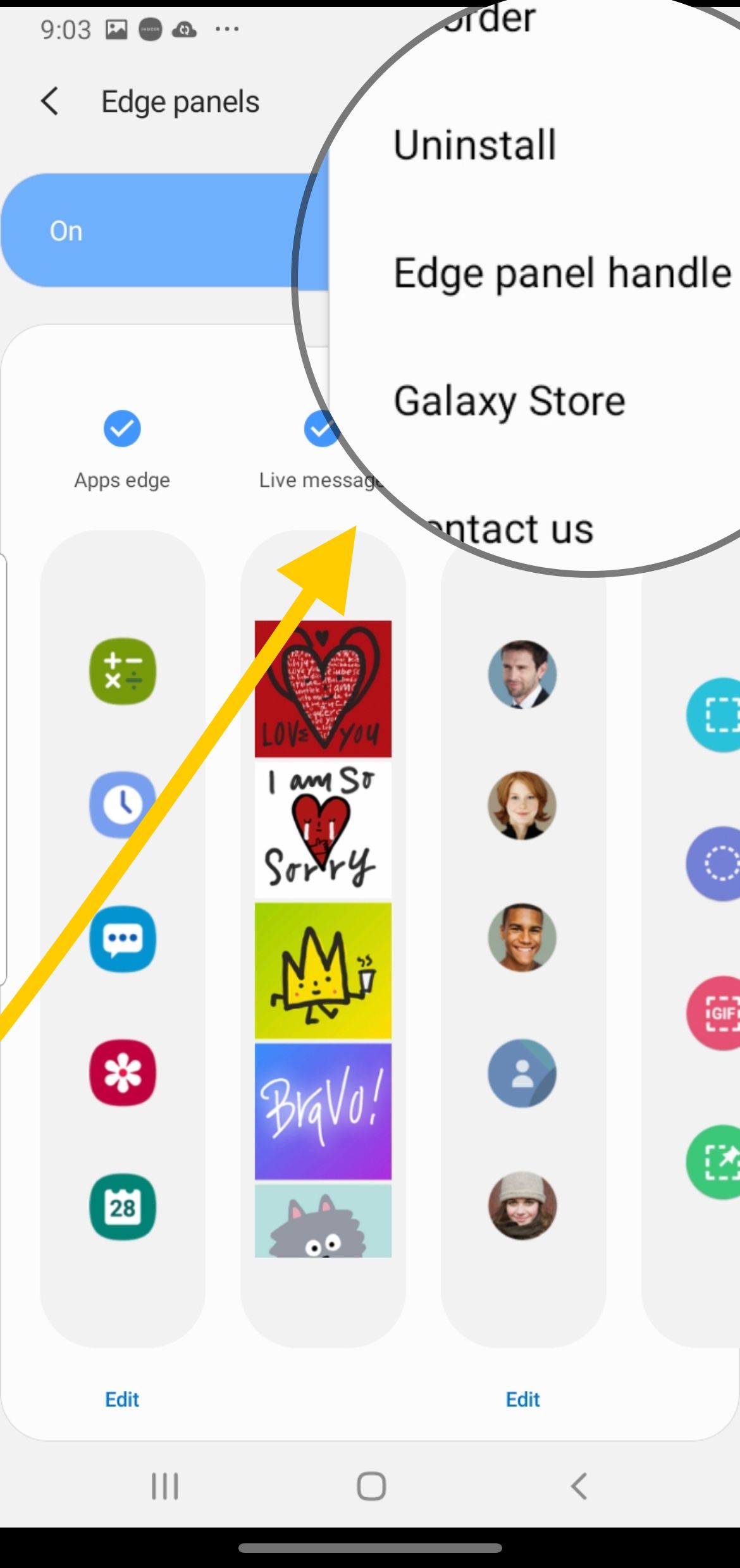
- 您可以在商店中浏览免费和付费边缘面板。使用此选项卡在类型之间切换,然后点击“下载图标”以安装您的面板。
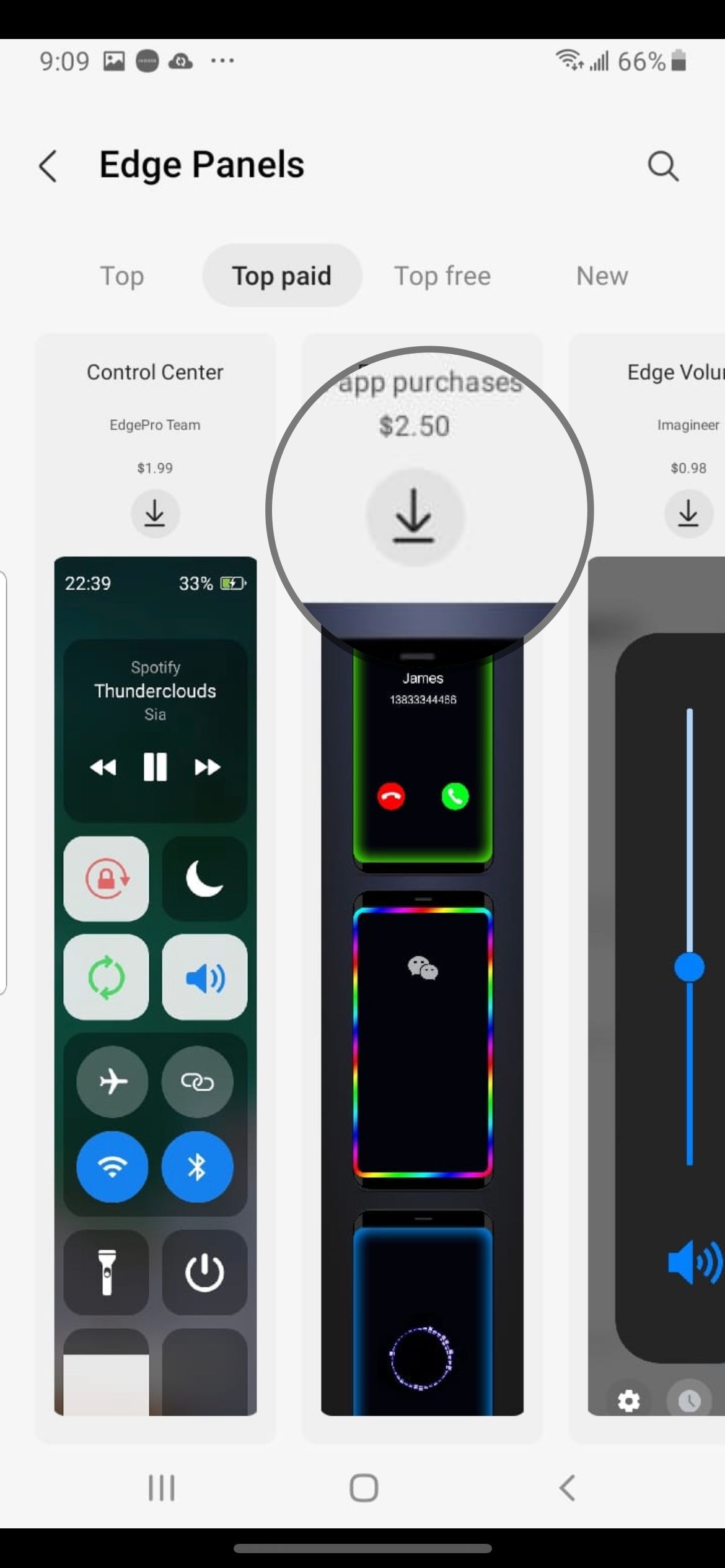
如何自定义和编辑边缘面板(添加应用程序)
您可以将应用、人员和小部件添加到 Edge 面板,以便快速轻松地访问。您还可以创建应用对。
- 当显示屏处于待机模式时,沿着边缘滑动手指或笔。
- 点击应用程序边缘的“编辑”。
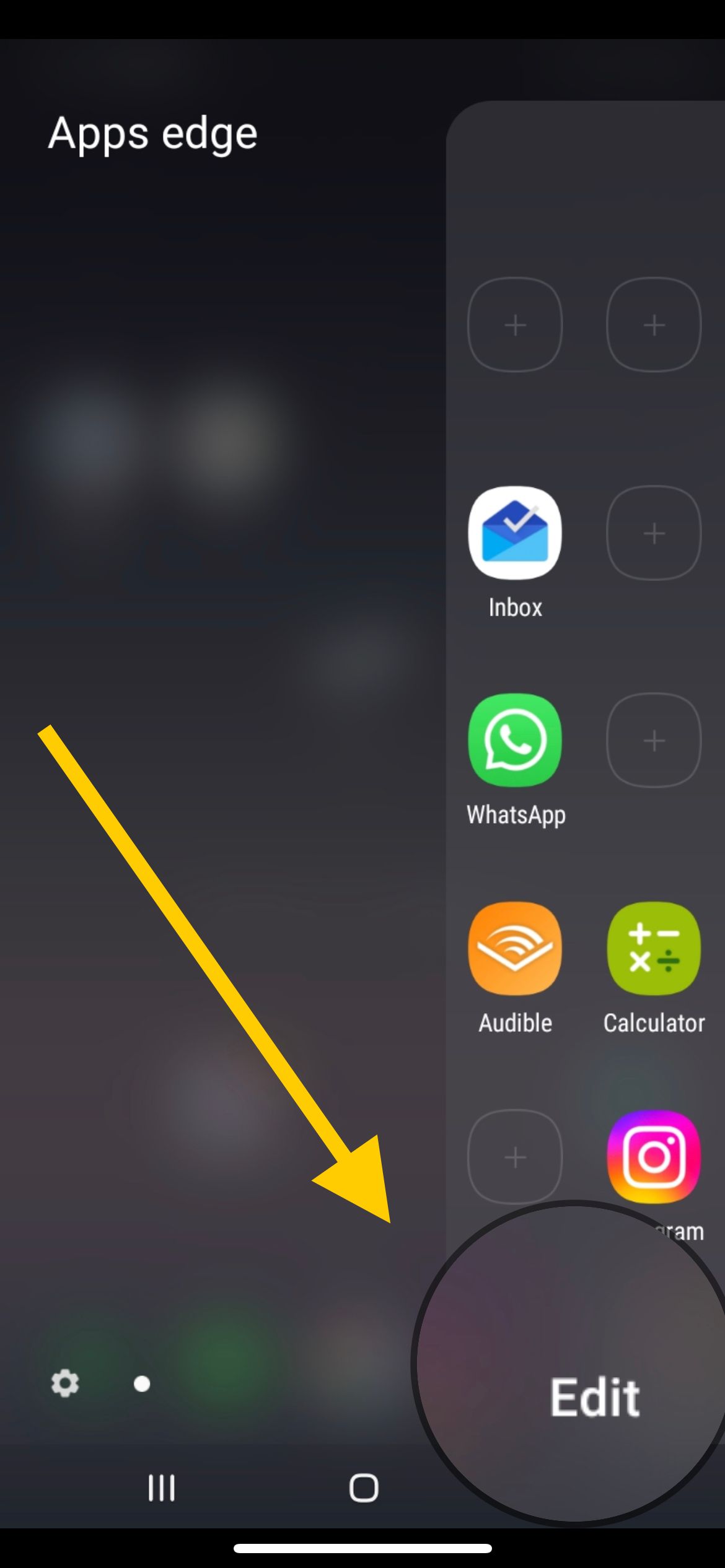
- 您可以从左侧栏的可用应用程序列表中进行选择。
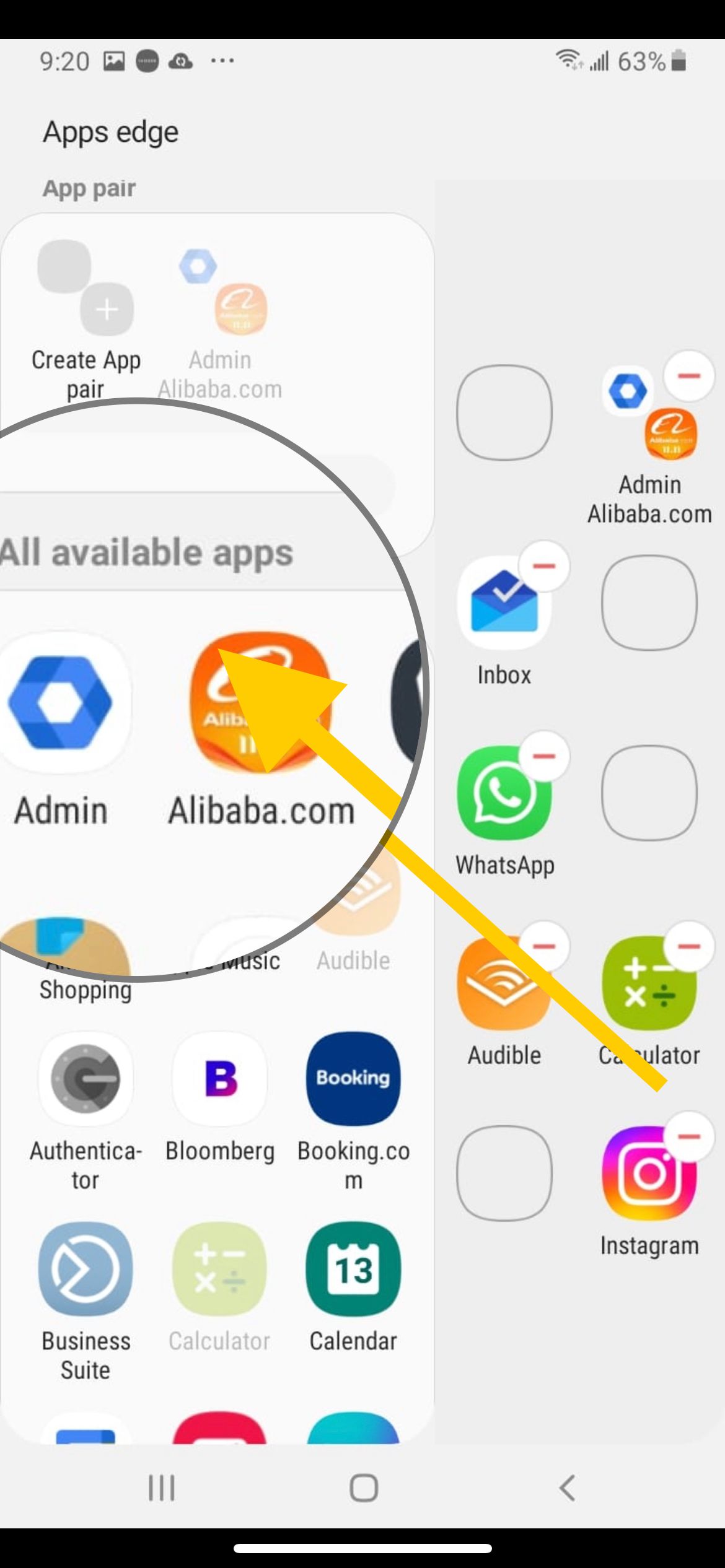
- 要添加应用程序,请点击“所有可用应用程序”部分中的应用程序;要删除应用程序,请点击右侧栏上的 (-) 图标。
- 要创建应用对,请点击左侧边栏上的“创建应用对”。
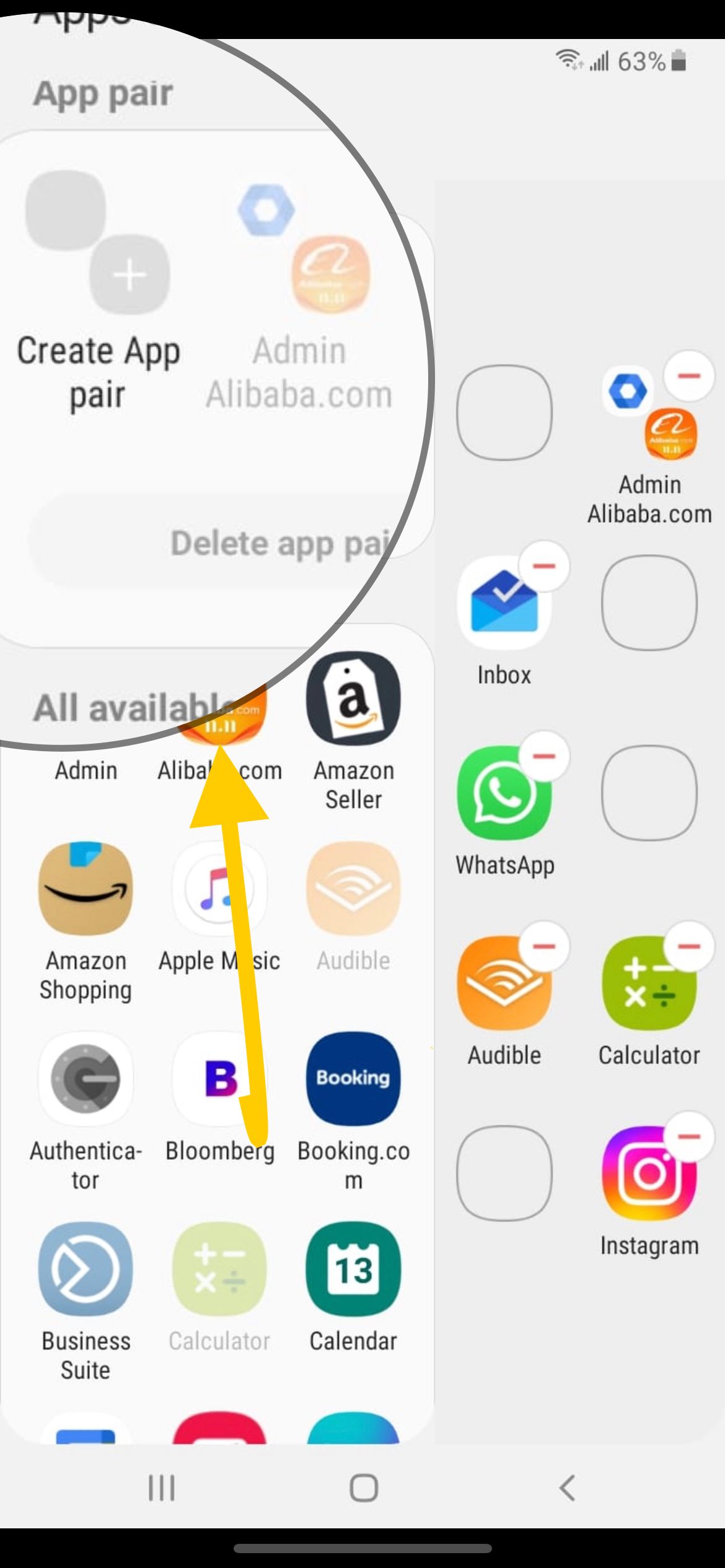
- 选择您的两个应用程序,然后点击完成。
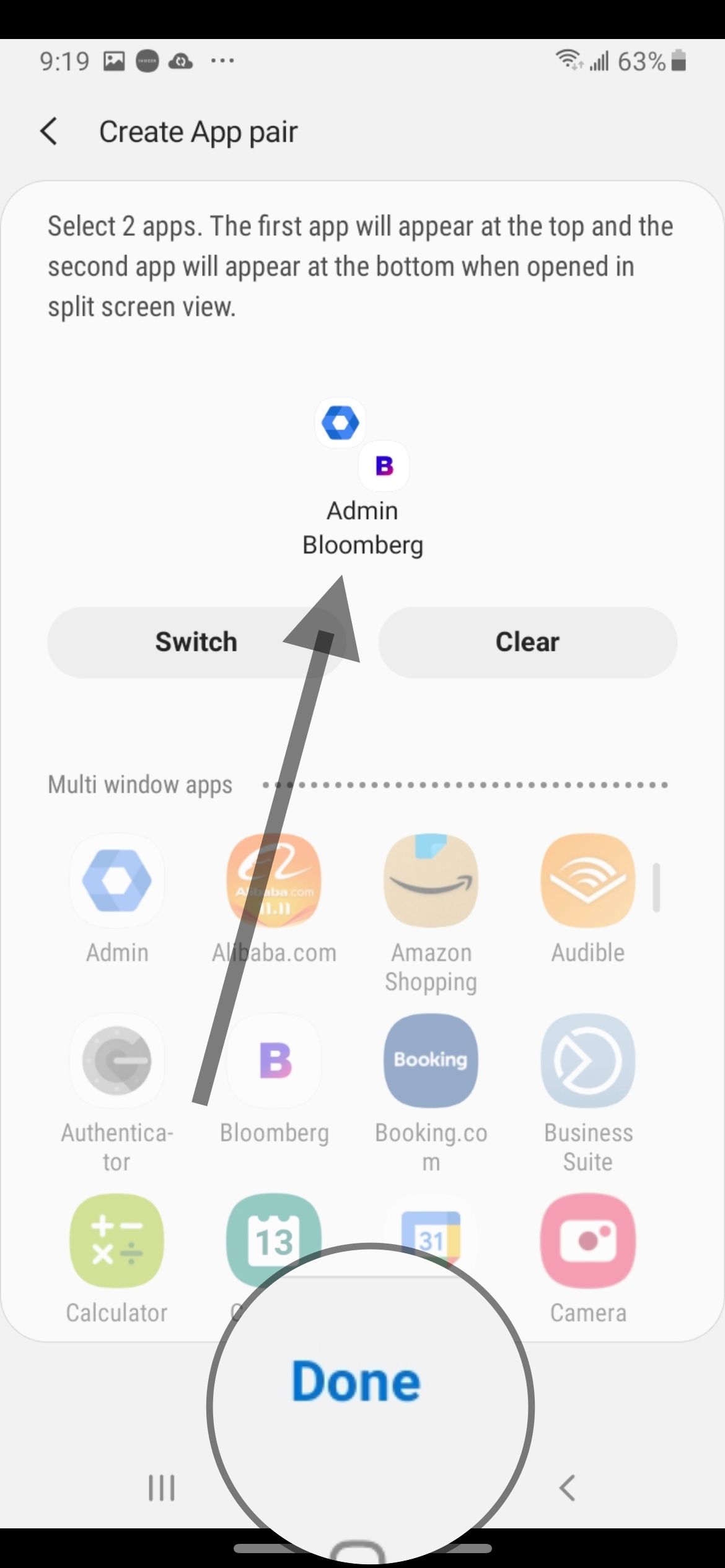
- 现在该货币对将会显示在面板上。
您可以自定义其他边缘,例如人物边缘以及 Galaxy 商店上的其他付费和免费边缘。
进行这些更改非常简单。选择最适合您的选项,然后进行调整,让您的智能手机或平板电脑使用起来更加舒适。
